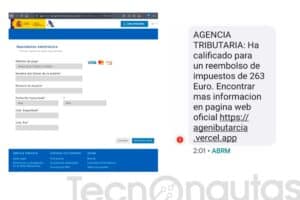Del mismo modo que usted agregaría números de página a un documento de Word para ayudar a los lectores a hacer un seguimiento de su lugar, puede agregar números de página en PowerPoint.
Nota : Las instrucciones en este documento se aplican a PowerPoint 2016, 2013, 2010, PowerPoint 365/Online, PowerPoint para Office 365 para Mac y PowerPoint 2016 para Mac.
Cómo Agregar Números de Diapositivas en PowerPoint en la PC
-
Abra su presentación de PowerPoint en la vista Normal .
-
Navegue hasta la primera diapositiva de su presentación.
-
En la pestaña Insertar , en el grupo Texto , seleccionar Número de diapositiva .
-
En el cuadro de diálogo Encabezado y pie de página , seleccione la ficha Diapositiva .
-
En el área Incluir en diapositiva , marque la casilla junto a Número de diapositiva . En el área Vista previa , verá una representación de dónde aparecerá el número de diapositiva en su diapositiva.

- Si desea que el número de diapositiva aparezca sólo en la diapositiva actualmente seleccionada, haga clic en Aplicar .
Necesitará navegar a cada diapositiva en la que quiera que aparezcan los números de diapositiva y realizar estos pasos de nuevo. Por ejemplo, si sólo quiere que las diapositivas 1, 3 y 5 tengan números de diapositivas, tendrá que repetir el proceso tres veces.
- Si desea que el número de diapositiva aparezca en todas las diapositivas, haga clic en Aplicar a todos .
- Si desea aplicar números de diapositiva a todas menos a la primera diapositiva, marque la casilla junto a No mostrar en la diapositiva de título , luego haga clic en Aplicar a todos .
- Si también desea agregar números de diapositivas a sus páginas de notas, en el cuadro de diálogo Encabezado y pie de página , seleccione la ficha Notas y Documentos , marque la casilla junto a Número de página , y haga clic en Aplicar a todos .
-
Si desea que la numeración de la diapositiva comience con un número distinto a «1», en la pestaña Diseño , en el grupo Personalizar , seleccione Tamaño de diapositiva> Tamaño de diapositiva personalizado En Número de diapositivas de , seleccione el número de inicio que desee.
Para PowerPoint 2010, en la pestaña Diseño , en el grupo Configuración de página , seleccione Configuración de página . Luego, en Diapositivas de números de , seleccione el número inicial que desee.
-
¡Estás acabado!
Cómo Agregar Números de Diapositivas en PowerPoint en Mac
-
Abra su presentación de PowerPoint en la vista Normal .
-
En el menú Insertar , seleccionar Número de diapositiva .
-
En el cuadro de diálogo Encabezado y pie de página , marque la casilla junto a Número de diapositiva . Introduzca el número con el que desea que empiece la numeración. En la parte superior del cuadro de diálogo, verá en el área Vista previa donde el número de diapositiva aparecerá en su diapositiva.
-
Si no desea que la numeración aparezca en la primera diapositiva, marque la casilla junto a No mostrar en la diapositiva de título .
-
Clic Aplicar para aplicar sólo a la diapositiva actual; clic Aplicar a Todo para aplicar a todas las diapositivas.


:max_bytes(150000):strip_icc():format(webp)/HeaderFooter_red-5b8982ba46e0fb00255c25eb.jpg)